Medikamenten-Import
Anleitung zum Medikamenten-Import
Dieses Handbuch beschreibt die Anwendung, wie im NEXUS / HEIM die verordneten Medikamente aus easyDOK ins NEXUS / HEIM als Leistungen zur Fakturierung importiert werden können. Es geht hier nicht um den Import von Stammdaten (Leistungskatalog) sondern die Bewegungsdaten wie verordnete Medikamente.
Voraussetzungen
Voraussetzungen, dass der Medikamenten-Import durchgeführt werden kann:
- NEXUS / HEIM Version 2024.1 oder höher (für neuste Optimierungen in dem Bereich)
- NEXUS / HEIM muss auf dem ausführenden System installiert sein, easyDOK muss auf dem Server installiert und die Schnittstelle eingerichtet sein
- Die zu importierenden Medikamente müssen als Verordnung im easyDOK hinterlegt sein
Medikamenten-Import
Um die in easyDOK verordneten Medikamente zu importieren, muss der Menüpunkt unter "Heim" mit der Bezeichnung "Medikamenten Import" aufgerufen werden:

Daraufhin öffnet sich die folgende Maske mit verschiedenen Bereichen - folgend mit 1-5 beschriftet:
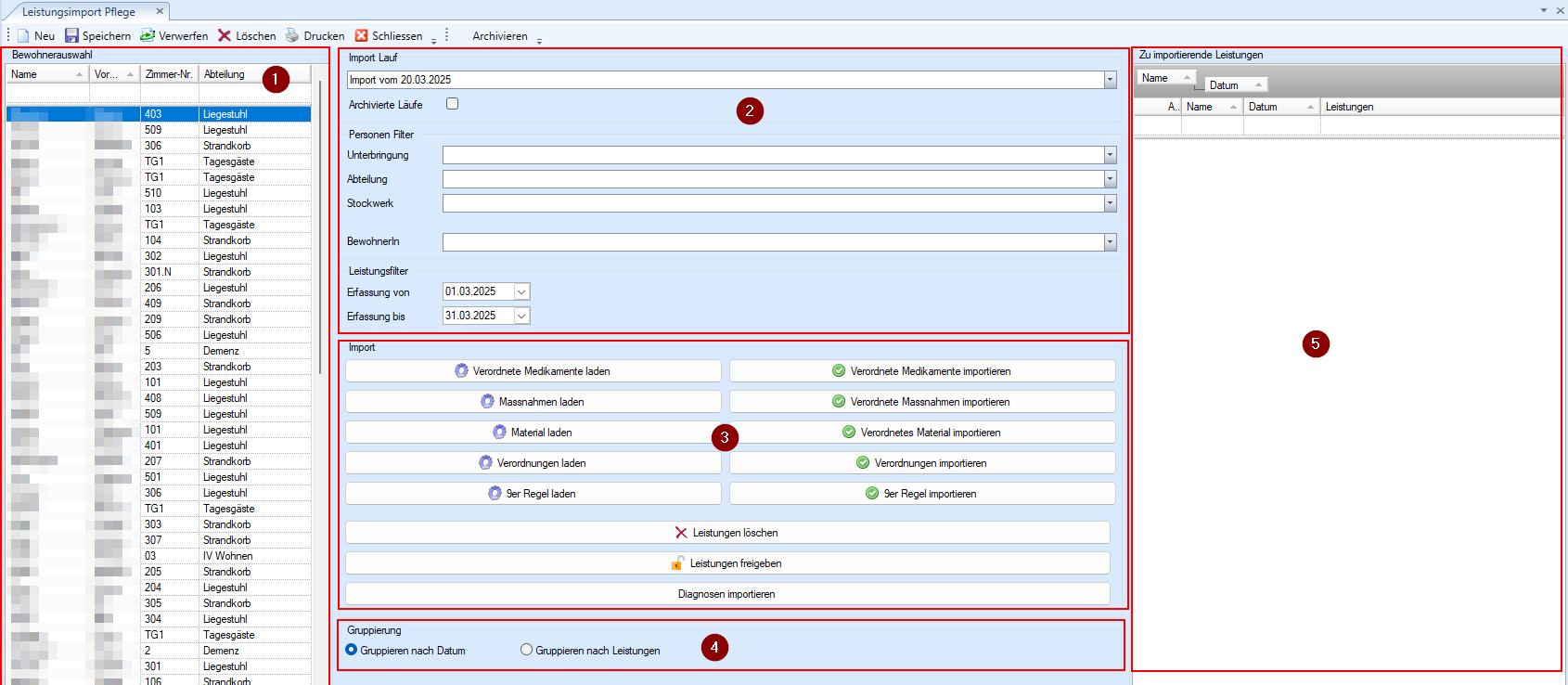
Erklärung der Bereiche:
- Auf der linken Seite befindet sich die Liste der Bewohnenden, welche der aktuellen Filterung aus Bereich 2 entspricht
- Der Import Lauf (ältere Import-Läufe auswählbar) und die Filterung der Bewohnenden nach Unterbringung, Abteilung, Stockwerk, oder direkte Bewohnende. Wichtigstes Kriterium ist der Leistungsfilter von-bis
- Die verschiedenen Import-Funktionen, sowie die Möglichkeit, importierte Leistungen freizugeben zur Bearbeitung oder zu löschen
- Die Gruppierung der rechts dargestellten Medikamente / Leistungen nach Datum oder Leistungen
- Die Anzeige der zu importierenden Medikamente zur überprüfung, welche auch einzeln anwählbar sind
Ablauf / Vorgehen zum Medikamenden-Import
Nach folgendem Ablauf ist für den Import der Medikamente vorzugehen:
- Neuer Importlauf wird beim öffnen automatisch erstellt (ansonsten über Schaltfläche "Neu" oben links)
- Gewünschte Filterung und Leistungs-Datumsperiode setzen:
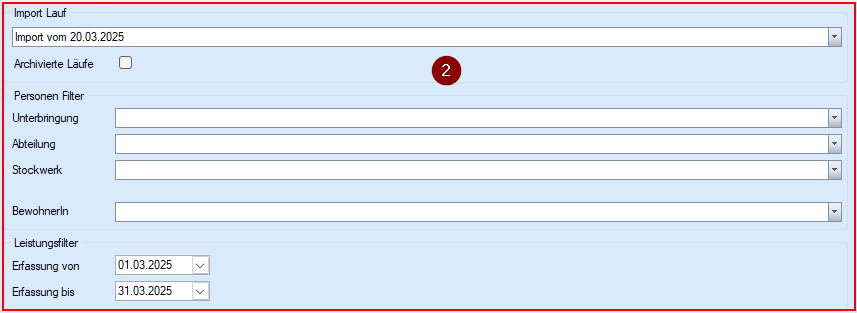
- Schritt 1 "Verordnete Medikamende laden" wählen (kann je nach Datenmenge ein paar Minuten dauern!)
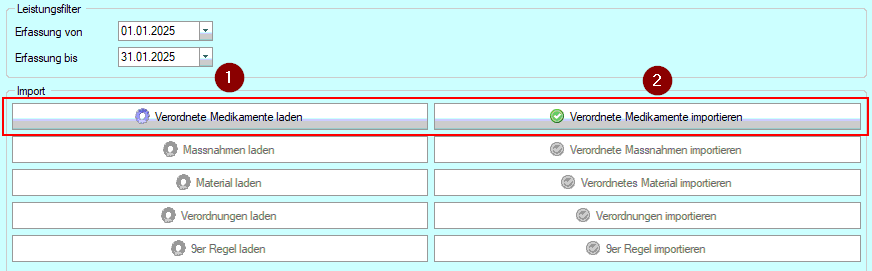
- Mögliche Warnungen prüfen (können in den meisten Fällen mit "OK" bestätigt werden - Beispiel unten)
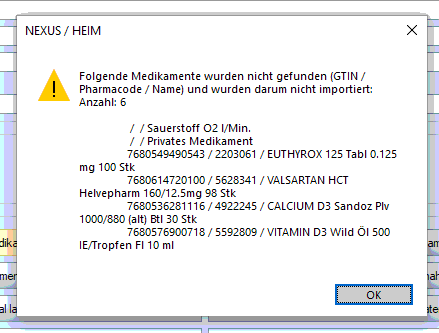
- Bei "Zu importierende Leistungen" sind nun Leistungen vorhanden, diese können kurz auf plausibilität geprüft werden:
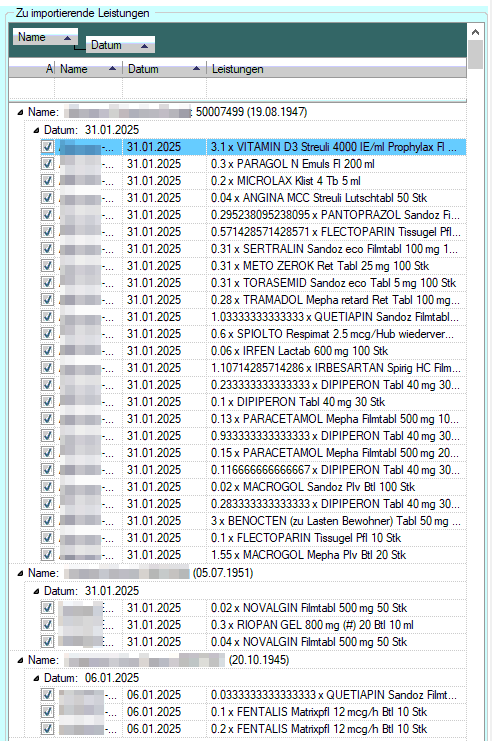
- Mögliche Warnungen prüfen (können in den meisten Fällen mit "OK" bestätigt werden - Beispiel unten)
- Schritt 2 "Verordnete Medikamente Importieren" wählen:
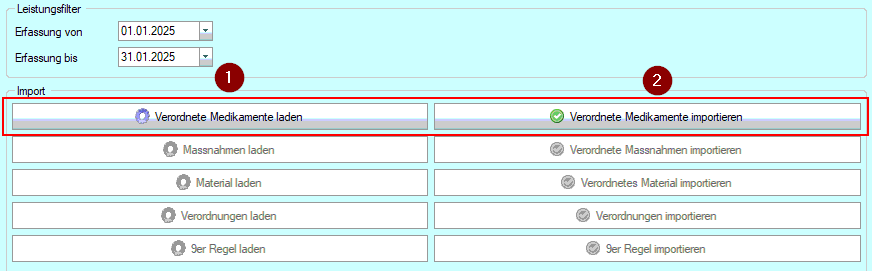
- Mögliche Warnungen prüfen (bspw. Leistung 1234 nicht aktiv)
- "Zu importierende Leistungen" prüfen und ggf. überarbeiten (bspw. die Haken bei nicht ausgegrauten Medikamenten entfernen):
Liste mit zu importierenden Medikamenten, welche einzelne Fehler aufweist (Fehler sind weiss hinterlegt, da nicht importiert werden konnte):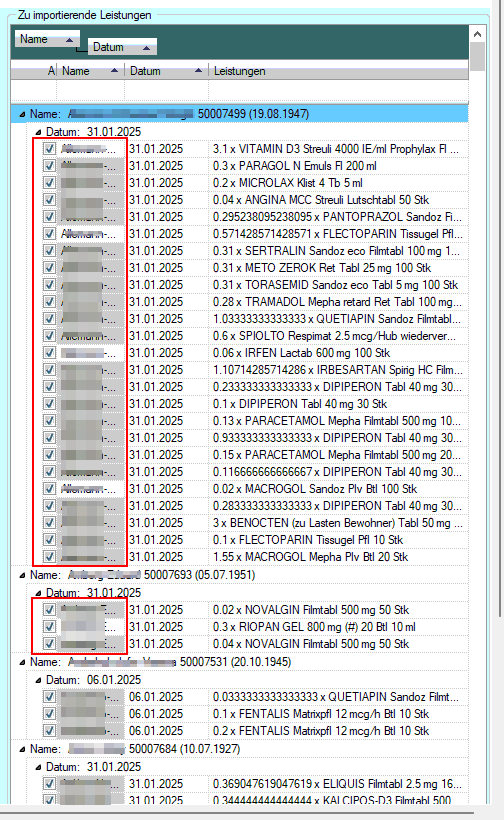
Diese können abgehakt werden, um diese vom Import auszuschliessen: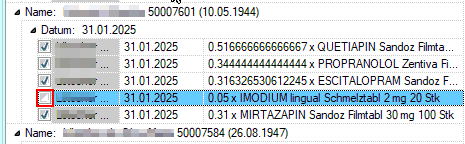
- Medikamente erneut importieren (so lange, bis keine Fehler / Warnungen mehr erscheinen, und die Meldung "Medikamente erfolgreich importiert" erscheint)
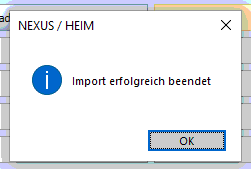
- Speichern & Schliessen
- Leistungserfassung und Fakturierung prüfen
- Empfehlung ist die Fakturavorschau, da bspw. zu hohe Beträge auf der Rechnung rasch auffallen
Support
Tipps & Tricks
Wenn es Fehler beim Import gibt, lohnt es sich, den Importlauf komplett zu löschen (Lauf wählen, und oben neben Speichern / Verwerden den Menüpunkt "Löschen" wählen), und einen neuen Lauf zu erstellen.
Häufige Fehler
- Es kommt öfters vor, dass die Mengenumrechnungen bei Tropfen, Pulver und ähnlichem nicht korrekt passiert. Es ist wichtig, dass die Verordnung (Abgabemenge) entsprechend der Grundeinheit und Grundmenge im easyDOK (Auswahltabellen → AT_Medikamente) entspricht.
- Eine Häufige Meldung ist, dass Medikamente nicht mehr aktiv sind. Diese empfiehlt sich, direkt (wie oben im Ablauf beschrieben) über die "zu importiernden Leistungen" abzuhaken.